YJK模型荷载输入操作
(完整word版)YJK操作入门
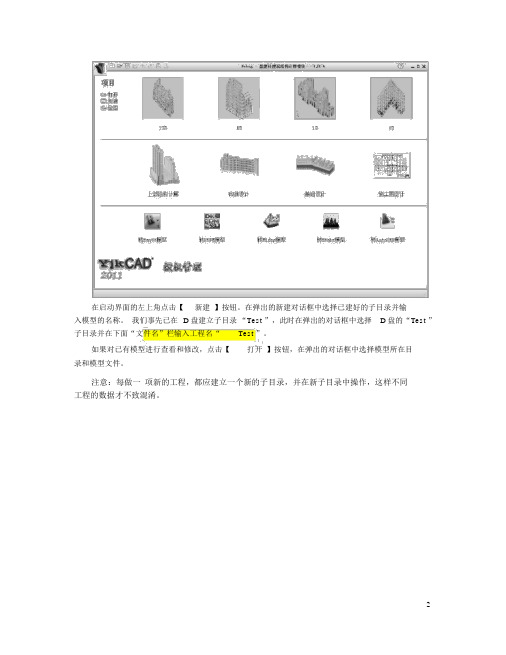
YJK 结构设计软件操作入门这里以一个十分简单的工程如下图所示,讲解最主要的操作步骤,使初学者用户可以很快地入门。
对软件功能更深入的了解和应用应参阅用户手册。
该模型共 7 层,分为 3 个标准层,各层层高:第一层为3600 , 2-7 层为 3300 。
是一个简单的框架 -剪力墙结构。
模型中柱子尺寸为500*500 ,框架梁尺寸为 300*600 ,次梁、封口梁 250*500 ,剪力墙厚度为 200mm ,门洞 1200*2400 ,窗洞 1500*1500 ,一层板厚 150mm ,其他楼层板厚100mm 。
楼面承担恒载 5kN/m 2,活载 2kN/m 2。
部分梁上施加 2kN/m 的恒载、 8kN 的集中力活荷载。
风荷载为基本风压 0.45kN/m 2,地面粗糙度为 B类。
地震设防烈度为 7 度( 0.1g ),场地特征周期为 0.25s 。
第一章模型荷载输入第一节启动 YJK双击屏幕上的YJK 图标,进入YJK软件的启动界面。
在启动界面的左上角点击【新建】按钮。
在弹出的新建对话框中选择已建好的子目录并输入模型的名称。
我们事先已在D盘建立子目录“Test ”,此时在弹出的对话框中选择D盘的“Test ”子目录并在下面“文件名”栏输入工程名“Test ”。
如果对已有模型进行查看和修改,点击【打开】按钮,在弹出的对话框中选择模型所在目录和模型文件。
注意:每做一项新的工程,都应建立一个新的子目录,并在新子目录中操作,这样不同工程的数据才不致混淆。
第二节结构模型输入点击【保存】按钮后,程序自动进入“模型荷载输入”,开始进行结构人机交互建模输入。
这是 YJK最重要的一步操作,它要逐层输入各层的轴线、网格,输入每层的柱、梁、墙、门窗洞口、荷载等信息,最后通过楼层组装完成整个结构模型输入。
屏幕上方自动将一级菜单“模型荷载输入”展开为轴线网格、构件布置、楼板布置、荷载输入、楼层组装五个二级菜单。
屏幕中间是模型视图窗口,显示模型信息内容,屏幕左下部分是命令提示行栏,显示各命令执行情况,也可以人工键入常用命令操作。
YJK参数设置详细解析
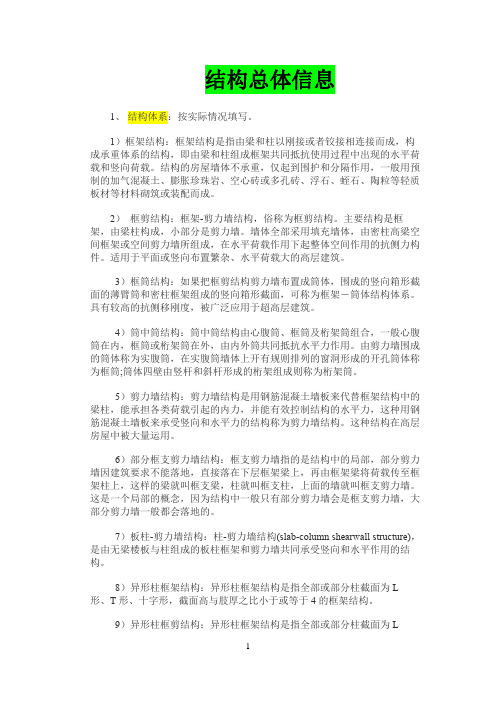
结构总体信息1、结构体系:按实际情况填写。
1)框架结构:框架结构是指由梁和柱以刚接或者铰接相连接而成,构成承重体系的结构,即由梁和柱组成框架共同抵抗使用过程中出现的水平荷载和竖向荷载。
结构的房屋墙体不承重,仅起到围护和分隔作用,一般用预制的加气混凝土、膨胀珍珠岩、空心砖或多孔砖、浮石、蛭石、陶粒等轻质板材等材料砌筑或装配而成。
2)框剪结构:框架-剪力墙结构,俗称为框剪结构。
主要结构是框架,由梁柱构成,小部分是剪力墙。
墙体全部采用填充墙体,由密柱高梁空间框架或空间剪力墙所组成,在水平荷载作用下起整体空间作用的抗侧力构件。
适用于平面或竖向布置繁杂、水平荷载大的高层建筑。
3)框筒结构:如果把框剪结构剪力墙布置成筒体,围成的竖向箱形截面的薄臂筒和密柱框架组成的竖向箱形截面,可称为框架-筒体结构体系。
具有较高的抗侧移刚度,被广泛应用于超高层建筑。
4)筒中筒结构:筒中筒结构由心腹筒、框筒及桁架筒组合,一般心腹筒在内,框筒或桁架筒在外,由内外筒共同抵抗水平力作用。
由剪力墙围成的筒体称为实腹筒,在实腹筒墙体上开有规则排列的窗洞形成的开孔筒体称为框筒;筒体四壁由竖杆和斜杆形成的桁架组成则称为桁架筒。
5)剪力墙结构:剪力墙结构是用钢筋混凝土墙板来代替框架结构中的梁柱,能承担各类荷载引起的内力,并能有效控制结构的水平力,这种用钢筋混凝土墙板来承受竖向和水平力的结构称为剪力墙结构。
这种结构在高层房屋中被大量运用。
6)部分框支剪力墙结构:框支剪力墙指的是结构中的局部,部分剪力墙因建筑要求不能落地,直接落在下层框架梁上,再由框架梁将荷载传至框架柱上,这样的梁就叫框支梁,柱就叫框支柱,上面的墙就叫框支剪力墙。
这是一个局部的概念,因为结构中一般只有部分剪力墙会是框支剪力墙,大部分剪力墙一般都会落地的。
7)板柱-剪力墙结构:柱-剪力墙结构(slab-column shearwall structure),是由无梁楼板与柱组成的板柱框架和剪力墙共同承受竖向和水平作用的结构。
YJK操作入门

YJK结构设计软件操作入门这里以一个十分简单的工程如下图所示,讲解最主要的操作步骤,使初学者用户可以很快地入门。
对软件功能更深入的了解和应用应参阅用户手册。
该模型共7层,分为3个标准层,各层层高:第一层为3600,2-7层为3300。
是一个简单的框架-剪力墙结构。
模型中柱子尺寸为500*500,框架梁尺寸为300*600,次梁、封口梁250*500,剪力墙厚度为200mm,门洞1200*2400,窗洞1500*1500,一层板厚150mm,其他楼层板厚100mm。
楼面承担恒载5kN/m2,活载2kN/m2。
部分梁上施加2kN/m的恒载、8kN的集中力活荷载。
风荷载为基本风压m2,地面粗糙度为B类。
地震设防烈度为7度(),场地特征周期为。
第一章模型荷载输入第一节启动YJK双击屏幕上的YJK图标,进入YJK软件的启动界面。
在启动界面的左上角点击【新建】按钮。
在弹出的新建对话框中选择已建好的子目录并输入模型的名称。
我们事先已在D盘建立子目录“Test”,此时在弹出的对话框中选择D盘的“Test”子目录并在下面“文件名”栏输入工程名“Test”。
如果对已有模型进行查看和修改,点击【打开】按钮,在弹出的对话框中选择模型所在目录和模型文件。
注意:每做一项新的工程,都应建立一个新的子目录,并在新子目录中操作,这样不同工程的数据才不致混淆。
第二节结构模型输入点击【保存】按钮后,程序自动进入“模型荷载输入”,开始进行结构人机交互建模输入。
这是YJK最重要的一步操作,它要逐层输入各层的轴线、网格,输入每层的柱、梁、墙、门窗洞口、荷载等信息,最后通过楼层组装完成整个结构模型输入。
屏幕上方自动将一级菜单“模型荷载输入”展开为轴线网格、构件布置、楼板布置、荷载输入、楼层组装五个二级菜单。
屏幕中间是模型视图窗口,显示模型信息内容,屏幕左下部分是命令提示行栏,显示各命令执行情况,也可以人工键入常用命令操作。
屏幕右下部是通用菜单栏,列出每个模块下的常用菜单命令;最下一行是状态栏,显示当前光标所在位置的X,Y,Z 坐标和几个绘图辅助工具按钮。
YJK模型荷载输入操作 ppt课件

YJK模型荷载输入操作
在三维显示状态下,程序按照用户设置的层高自动将平面轴线网格转换成三维空间网格 ,原来的平面网格仍在该层平面底部以红色显示,同时各个节点处生成高度为层高的白 色竖直线,在层顶位置生成与底部平面网格相同的网格,以白色显示。这样做是为了方 便各种构1件4 的布置,比如点取竖直线布置柱、点取层顶部的辅助线布置梁等。
YJK模型荷载输入操作
39 用属性框方式修改荷载和替换荷载
YJK模型荷载输入操作
• 选择显示和撤销选择显示功能。 • 视图状态切换类。 • 缩放显示类。 • 消隐 • 实体、线框显示切换。
40
YJK模型荷载输入操作
• 右下部除放置通用的透明菜单外,还放置专业模 块内的通用菜单。
35
荷载显示和布置的操作
YJK模型荷载输入操作
36
荷载的排序、显示和清理
YJK模型荷载输入操作
荷载的编辑同样也有 替换、查询、拾取布 置、构件复制、层间 复制等编辑功能
37
将鼠标放置在此构件上, 程序出现显示该单元上施 加的荷载3列8 表浮动窗口
双击该单元后弹出该单元荷载 施加列表对话框,可在该对话 框中对荷载进行修改和删除。
辑修改命令
用户常用的 全楼模型、 局部楼层, 以及各楼层 的切换命令
绘图区
YJK模型荷载输入操作
• 一级菜单,该部分菜单以深蓝色显示,主要包括 模型荷载输入、上部结构计算、砌体设计、基础 设计、施工图、二维图形编辑六个功能模块。
• 点击其中的一个模块,一级菜单行中展开该功能 模块的一级控制菜单,并以白色显示。如点击模 型荷载输入模块展开该模块下的 “轴线网格、构 件布置、楼板布置、荷载输入、楼层组装”五个 二级菜单。
YJK模型荷载输入操作

34
轻钢集成房屋
设计·制造·集成
荷载显示和布置的操作
35
轻钢集成房屋
设计·制造·集成
荷载的排序、显示和清理
36
荷载的多种编辑方式
轻钢集成房屋
设计·制造·集成
荷载的编辑同样也有 替换、查询、拾取布 置、构件复制、层间
复制等编辑功能
14
轻钢集成房屋
设计·制造·集成
楼层切换、全楼模型和局部楼层 15
轻钢集成房屋
设计·制造ቤተ መጻሕፍቲ ባይዱ集成
可以在组装好的全楼或几个楼层的三维模型上布置或修改构件 16
轻钢集成房屋
设计·制造·集成
切割出局部模型的操作 17
轻钢集成房屋
设计·制造·集成
跨越多层的斜柱的输入
18
轻钢集成房屋
设计·制造·集成
自动打断的斜柱必须布置在由
一、全新的软件集成轻设计交钢·集制互造成·房集界屋成 面
软件是建立在自主开发的三维图形平台上,采用 目前先进的图形用户界面,如先进的Direct3D 图形技术和Ribbon菜单管理。
广泛吸取了当今BIM方面领先软件Revit和 Autocad2010的特点,采用美观紧凑的图形 菜单,将各模块集成在一起,各模块之间即时无 缝切换,操作简捷顺畅。
荷载按照类型分别输入,包括恒载、活载、人防 荷载、吊车荷载。荷载逐层输入,层之间可以拷 贝复制。
33
轻钢集成房屋
设计·制造·集成
恒载、活载分为楼板荷载、梁墙荷载、柱间荷载、次梁荷载、墙洞荷载、节点荷载共六种 情况,按照各自的菜单输入,输入的荷载不分构件类别,都同时显示在各自的位置,这样 对已经布置的荷载看起来一目了然。恒载或者活载是分别显示的,即进入恒载菜单后可显
盈建科YJK模型参数设置
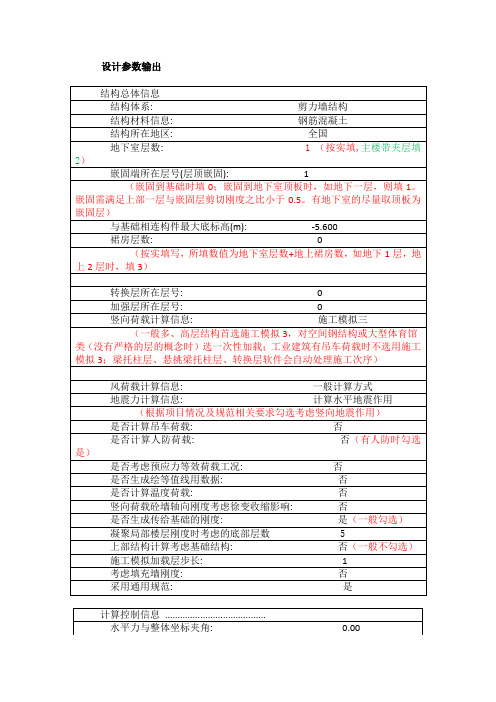
结构总体信息
结构体系:剪力墙结构
结构材料信息:钢筋混凝土
结构所在地区:全国
地下室层数:1 (按实填,主楼带夹层填2)
嵌固端所在层号(层顶嵌固): 1
(嵌固到基础时填0;嵌固到地下室顶板时,如地下一层,则填1。嵌固需满足上部一层与嵌固层剪切刚度之比小于0.5。有地下室的尽量取顶板为嵌固层)
活荷载信息..........................................
柱、墙活荷载是否折减:是(一般住宅建筑可勾选)
计算截面以上层数折减系数:
1 1.00
2-3 0.85
4-5 0.70
6-8 0.65
9-20 0.60
20层以上0.55
按建模菜单“房间属性”计算活荷载折减系数:否(一般不勾选)
梁保护层厚度(mm): 20
柱保护层厚度(mm): 20
型钢混凝土构件设计依据:《组合结构设计规范》JGJ138-2016
执行《高钢规》JGJ99-2015:是
按叠合柱设计的叠合比: 0.00
剪力墙构造边缘构件的设计执行高规7.2.16-4:否
柱配筋计算原则:单偏压
连梁按对称配筋设计:否
抗震设计的框架梁端配筋考虑受压钢筋:是(一般勾选)
矩形混凝土梁按T形梁配筋:否(一般不勾选)
(常规住宅上部不考虑,地下室或其他项目可勾选)
按简化方法计算柱剪跨比(Hn/2h0):是
墙柱配筋设计考虑端柱:是(一般勾选)
墙柱配筋设计考虑翼缘墙:是(一般勾选)
异形柱配筋计算只考虑固定钢筋:否(一般不勾选)
支撑按柱设计临界角: 20
按竖向构件内力统计层地震剪力:否
位移角小于此值时,位移比设置为1: 0.00020
YJK中自定义消防车荷载输入流程1

.YJK中消防车荷载的定义方法1、在工况设置中定义消防车荷载消防车荷载不参与地震作用的组合,故与地震有关的系数均设置为0,荷载分项系数、组合值系数、频遇值系数、准永久值系数等指标详见《荷载规范》5.1节;2、针对主梁的不同的荷载折减系数①对于大板,主梁和次梁这件系数均为0.8;②对于主次梁(井字梁)的情况,主梁折减系数为主梁荷载/楼板荷载,次梁折减系数为0.8。
本节以30t消防车为例,覆土厚度1.5m,结构布置如下:恒载和活载输入如下:..大板区域消防车荷载为20KN,考虑覆土折减系数1.0,主、次梁折减系数0.8;主次梁区域消防车荷载为35KN,考虑覆土折减系数0.79,荷载为27.65KN,主梁荷载为20x0.8=16KN,故主梁折减系数为16/27.65=0.58,取0.6;次梁折减系数为0.8。
消防车荷载工况输入如下:... .3、前处理及计算参数①荷载组合----组合表中勾选“采用自定义组合”。
注:若不勾选,后续设计偏不利,消防车起控制作用的组合为:1.2恒载+0.98大板荷载+0.98主次梁荷载。
..②荷载组合----自定义工况组合中,选择“包络”,并生成默认数据,生成结果如下;将第三项删除,第二项中“主次梁荷载”处输入“1”。
注:如不进行修改,则大板荷载和主次梁荷载分别计算,如:1.2恒载+1.4活荷载1.2恒载+1.4大板荷载1.2恒载+1.4主次梁荷载二者分别与活荷载包络设计,设计偏不利。
..进行上述操作后,荷载组合如下:1.2恒载+1.4活荷载1.2恒载+1.4大板荷载+1.4主次梁荷载.。
盈建科消防车荷载设置

关于YJK中消防车荷载的输入问题:
(1)YJK中消防车荷载通过自定义活荷载实现;
(2)考虑到消防车属于短期荷载,一般重力荷载代表值系数设0;
(3)柱、墙的荷载折减系数按实际输入;
(4)软件中区分主、次梁折减系数,目前使用规则为双向板及单向板的受力边梁取次梁设置,单向板的非受力边梁取主梁设置;
(5)自定义工况组合中选“包络”;
下图中组合方式和参数详规范
刚重比的计算与PKpm的差异:1)嵌固端在地下室顶板时,YJK的楼层高度和结构质量都是扣除地下室的,而传统软件是计入了地下室的质量,用的房屋高度也是包含地下室的高度,剪力都是地上一层的剪力。
2)嵌固端在基础顶,传统软件的楼层高度也是结构总高度,结构质量也是总质量,但是剪力还是地上一层的剪力;而YJK计算与嵌固位置相关,嵌固在基础顶时,YJK取的质量和高度都是总的,楼层剪力也是最底层的剪力。
请问板间线荷载输入的荷载怎么输,如果我的荷载是17/㎡,作用面积是4㎡,应该输入17还是17*4. 输集中力荷载17,作用范围4
THANKS !!!
致力为企业和个人提供合同协议,策划案计划书,学习课件等等
打造全网一站式需求
欢迎您的下载,资料仅供参考。
盈建科消防车荷载设置

关于Y J K中消防车荷载的输入问题:(1)YJK中消防车荷载通过自定义活荷载实现;
(2)考虑到消防车属于短期荷载,一般重力荷载代表值系数设0;
(3)柱、墙的荷载折减系数按实际输入;
(4)软件中区分主、次梁折减系数,目前使用规则为双向板及单向板的受力边梁取次梁设置,单向板的非受力边梁取主梁设置;
(5)自定义工况组合中选“包络”;
下图中组合方式和参数详规范
刚重比的计算与PKpm 的差异:1)嵌固端在地下室顶板时,YJK 的楼层高度和结构质量都是扣除地下室的,而传统软件是计入了地下室的质量,用的房屋高度也是包含地下室的高度,剪力都是地上一层的剪力。
2)嵌固端在基础顶,传统软件的楼层高度也是结构总高度,结构质量也是总质量,但是剪力还是地上一层的剪力;而YJK 计算与嵌固位置相关,嵌固在基础顶时,YJK 取的质量和高度都是总的,楼层剪力也是最底层的剪力。
请问板间线荷载输入的荷载怎么输,如果我的荷载是17/㎡,作用面积是4㎡,应该输入17还是17*4. 输集中力荷载17,作用范围4。
PKPM-YJK参数设置汇总

1、水平力与整体坐标的夹角此参数会使得模型在软件旋转相应角度。
取值方式:一般建议按照默认为0填入。
原理:软件计算中地震作用的方式均为X/Y方向,当结构的主要抗侧构件不是沿X/Y向布置时,计算结果的周期文件中则会显示出主要抗侧力的角度。
按目前的设计手法及规范的精神,当此角度不大于15度时,可近似的认为是沿着X/Y向的,此时这里填为0即可,当输出大于15度时,应该在这里填入此角度并重新计算。
但请大家注意,软件中风荷载也是按照X/Y方向作用的,且影响风荷载大小是结构的迎风面宽,如果在此填入一个角度,很可能导致风荷载计算不合理。
为保证结构计算准确,当周期文件输出的结果大于15度时,建议仅在地震信息中填入此角度,而总信息的此参数仍然填为0。
2、混凝土容重混凝土结构软件计算自重时需要的混凝土参数。
取值方式:框架结构:25~26,剪力墙、框剪、核心筒:26-27原理:一般的结构均会有梁、板、墙柱等构件,这些构件在使用时,表面均会有抹灰层。
在模型中输入荷载时,板面的荷载可以包括板底的抹灰,而梁、墙柱构件的自重则是通过软件根据容重及体积计算出来的,此时梁、墙柱上的抹灰层重量则只能通过改变容重来体现。
一般混凝土容重为25,为了包含抹灰的重量,在结构计算时,容重一般需有增加,增加后的数值可以参考上面的数据。
需特殊说明的是,框架结构由于其柱梁板的重叠区域比较大,故当此重叠区域未被扣除时,可以将此部分重叠区的重复计算量抵做抹灰重量,容重可仍采用25。
随着yjk软件的出现、PKPM的更新,梁柱板重叠区可被软件扣除,当扣除时,建议适量增加容重。
3、钢材容重钢材料容重参数&一般采用软件默认的78即可。
4、裙房层数指明裙房屋面的位置取值方式:地面裙房层数+地下室层数原理:当有裙房时,必然导致裙房屋面的上下层刚度有一定变化。
水平力在此位置也会引起一定的重分配,为了考虑这个因素,《抗规》及的条文说明均明确了裙房顶的上下层需要加强。
YJK软件建模方法

标题栏
菜单栏:显 示软件按结 构模型的建 模计算顺序 排列的菜单 命令
用户常用的 全楼模型、 局部楼层, 以及各楼层 的切换命令
命令提示行
常用的图形显示 命令和模型的编 辑修改命令
绘图区
4
一、全新的软件集成交互界面
• 一级菜单,该部分菜单以深蓝色显示,主要包括 模型荷载输入、上部结构计算、砌体设计、基础 设计、施工图、二维图形编辑六个功能模块。 • 点击其中的一个模块,一级菜单行中展开该功能 模块的一级控制菜单,并以白色显示。如点击模 型荷载输入模块展开该模块下的 “轴线网格、构 件布置、楼板布置、荷载输入、楼层组装”五个 二级菜单。
先选择对齐目标
28
再逐个点取要对 齐的构件即可
29
Undo:撤销上一次的操作 Redo:恢复上一次的操作
Undo:撤销上一次操作。这种回退限于二级菜单项内的操作,如在轴线输入、构件布置、 荷载布置菜单之内的操作,如果切换了菜单,或者有了存盘的操作等,之前的操作不再 30 能够撤销;Redo:恢复上一次操作,条件同Undo;
47
鼠标停留在任何一个 菜单下1.5秒,给出菜 单功能简短的提示
48
点取此处可关闭或打 开图文动画帮助方式
鼠标继续停留在任何一个 菜单下4.5秒,就会显示该 菜单的操作的更详细说明 以及图形或三维动画演示
49
在任一菜单下按F1 键,屏幕上给出该 菜单的用户手册和 技术条件说明中的 文档,这是个软件 流行的通用的帮助 方式。
16
五、切割出局部模型的操作
从整体模型中选 出这一榀框架
点击选择显示
17
在这榀框架中 布置一到四层 的大斜撑
18
六、跨层斜撑中间楼层点定位方便
YJK模型荷载输入操作(1)

绘图 区
4
一、全新的软件集成交互界面
• 一级菜单,该部分菜单以深蓝色显示,主 要包括模型荷载输入、上部结构计算、砌 体设计、基础设计、施工图、二维图形编 辑六个功能模块。
• 点击其中的一个模块,一级菜单行中展开 该功能模块的一级控制菜单,并以白色显 示。如点击模型荷载输入模块展开该模块 下的 “轴线网格、构件布置、楼板布置、 荷载输入、楼层组装”五个二级菜单。
37
将鼠标放置在此 构件上,程序出 现显示该单元上 施加的荷载列表
双击该单元后弹出 该单元荷载施加列 表对话框,可在该 对话框中对荷载3进8
用属性框方式修改荷载和替换荷载
39
六、右下侧的通用菜单
• 选择显示和撤销选择显示功能。 • 视图状态切换类。 • 缩放显示类。 • 消隐 • 实体、线框显示切换。
模型荷载输入操作特点
北京盈建科软件有限责任公司
一、全新的软件集成交互界面
以缩
略图
的方
软件
式,
包含
显示
的功
了近
能模
期所
块,
编辑
可以
过的
在打
工程,
开工
直接
程后
点击
直接 是软件和其它用户常用软件的接口,盈建科软件可2
一、全新的软件集成交互界面
• 软件是建立在自主开发的三维图形平台上,采用 目前先进的图形用户界面,如先进的Direct3D图形 技术和Ribbon菜单管理。
46
软件的【F1】键帮助方式
47
八、模型检查
• 模型检查不仅在建模退出时可以进行,在 建模的楼层组装完成后也可以随时进行, 检查的问题覆盖全面,及时定位查改。
YJK模型荷载输入操作

六、右下侧的通用菜单
• 右下部除放置通用的透明菜单外,还放置 专业模块内的通用菜单。
• 各个专业模块的主要菜单放置在上部,在 它的每个主要菜单下,有些菜单是共用的 ,也有的菜单是使用频率较高的,因此程 序将这些共用菜单和使用频率较高的菜单 同时放置在右下侧,方便用户的直接使用 。
41
右下菜单
33
恒载、活载分为楼板荷载、梁墙荷载、柱间荷载、次梁荷 载、墙洞荷载、节点荷载共六种情况,按照各自的菜单输 入,输入的荷载不分构件类别,都同时显示在各自的位置,
34
荷载显示和布置的操作
35
荷载的排序、显示和清理
36
荷载的多种、 构件复制、 层间复制等 编辑功能
• 构件属性修改:双击一个构件,则右边会出现此构 件的属性框,我们可以在属性框直接修改构件信息 。
• 偏心对齐:同样在三维的状态下进行,步骤简单精 炼,并且不是相对于网格选取,直接对构件对象进 行操作。
20
拾取布置:程序自动识别构件类型、构件截面尺寸和 偏心等布置信息
21
属性框方式修改构件尺寸及布置等信息
7
如果Ribbon彩色图标下标志有蓝 色或者绿色箭头,说明该菜单下 存在下级菜单
紧凑的四级菜单:稍加停靠就自动展开
8
二、更加顺畅的布置操作
9
柱梁布置操作 10
Undo、Redo操作
11
三、突出三维操作方式
12
平面状态按照线框显示、三维状态按照实体显示 13
在三维显示状态下,程序按照用户设置的层高自动将平面 轴线网格转换成三维空间网格,原来的平面网格仍在该层 平面底部以红色显示,同时各个节点处生成高度为层高的
42
各层信息:用表格统一设
结构计算模型中消防车荷载的输入

DOI :10.19392/j.cnki.1671-7341.201908062结构计算模型中消防车荷载的输入王功江叶烨辽宁省建筑设计研究院有限责任公司辽宁沈阳110005摘要:消防车荷载一般情况下较大,属于特殊荷载,结构建模计算时,消防车荷载直接按活荷载输入,是不合理的。
本文以盈建科结构计算软件为例,阐述结构建模计算时,消防车荷载应该如何输入。
关键词:消防车荷载;结构建模计算1消防车荷载与普通活荷载不同消防车荷载属于特殊荷载,在实际工程中经常遇到,尤其是有大底盘的工程。
消防车与普通地面的的活荷载是不同的,主要区别为以下几点:1)消防车荷载比较大,远大于普通活荷载,一般情况下,非消防车通道活荷载取5kN/m 2,而消防车荷载可能会取到20kN/m 2或者更大,因此,对结构承载力而言,一般情况下,消防车荷载起控制作用。
2)但在结构配筋计算时,消防车荷载工况的极限承载力验算的配筋值有可能不是起控制作用,可能会是普通活荷载作用下的裂缝、挠度验算起到控制作用。
3)对于普通工程,消防荷载存在时间较短,一般不对消防车荷载工况做正常使用极限状态验算,不考虑裂缝、挠度,基础设计时也不考虑消防车荷载的作用。
4)一般情况下,消防车荷载是不参与地震作用的,而活荷载还是要参与地震作用。
2YJK 建模时消防车荷载输入以前的结构计算软件,在消防车荷载的情况下,一般要建2个或者3个模型才能满足计算要求。
YJK (盈建科计算软件)建模时,可以使用自定义工况、自定义荷载组合功能,可以用一个计算模型计算具有消防车荷载的结构,计算结果直接取配筋包络值。
以一个带消防车荷载的实际工程为例,结构平面布置图见下图,其中中间跨为消防车通道,其余部分为普通活荷载。
荷载按如下输入:普通活荷载:5kN /m 2。
消防车活荷载:20kN /m 2,恒荷载:15kN /m 2。
消防车的通道需要考虑两种活荷载,一种是消防车荷载,一种是没有消防车情况下的普通活荷载。
盈建科柱荷载输入

盈建科柱荷载输入盈建科柱荷载输入盈建科是一家专业从事结构工程软件开发的公司,其主要产品为盘古软件。
盘古软件可以对建筑结构进行分析和计算,以支持工程师进行可靠的设计。
在盘古软件中,经常需要输入柱子的荷载数据,以进行合适的分析和计算。
以下是关于盈建科柱荷载输入问题的详细说明。
什么是盈建科柱荷载输入?盈建科柱荷载输入是指在盘古软件中,工程师需要将所分析建筑结构中柱子的荷载数据输入到软件中的一个特定区域。
这个过程是盘古软件分析和计算建筑结构的必要步骤之一。
柱子的荷载数据包括重力荷载、悬挂荷载、地震荷载、风荷载等多种情况。
为什么要进行盈建科柱荷载输入?任何建筑结构都必须承受荷载,因此为了设计一座可靠的建筑,必须合理地估算荷载。
盈建科柱荷载输入是准确预测荷载的关键步骤之一。
如果没有进行正确的柱荷载输入,建筑结构可能会出现严重的问题,例如应力过大、变形过度等。
怎么进行盈建科柱荷载输入?盈建科柱荷载输入通常需要遵循特定的步骤。
这通常涉及到输入几个基本数据元素,如柱截面积、柱高度、材料弹性模量等,然后输入每种荷载的值。
盘古软件还可以通过外部文件来导入荷载数据,这样可以减少手动输入的错误。
如何正确进行盈建科柱荷载输入?正确进行盈建科柱荷载输入是保证建筑结构安全的关键。
为了有效地进行盈建科柱荷载输入,建议:1. 确保对每种类型的荷载有充分的了解,包括重力荷载、地震荷载、风荷载等。
2. 精确地测量每个柱子的尺寸,以便正确计算荷载。
3. 确保输入的数据准确无误,在输入前进行必要的检查和确认。
4. 确保荷载值在各自的承载极限之内。
5. 避免输入不切实际的荷载数据,以免产生误导和危险。
总之,盈建科柱荷载输入是支持可靠建筑结构设计的重要步骤。
正确的输入荷载数据可以帮助预测建筑结构的表现并防止问题的发生。
因此,建议工程师落实正确的输入步骤,以确保模拟建筑结构的准确性。
YJK中自定义消防车荷载输入流程1
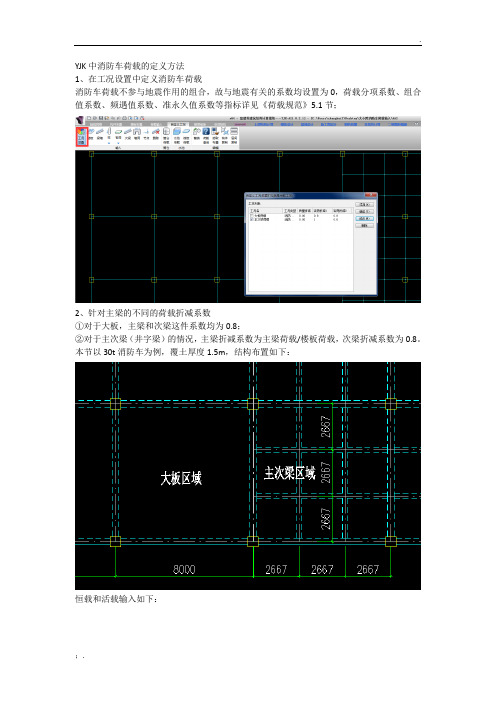
YJK中消防车荷载的定义方法
1、在工况设置中定义消防车荷载
消防车荷载不参与地震作用的组合,故与地震有关的系数均设置为0,荷载分项系数、组合值系数、频遇值系数、准永久值系数等指标详见《荷载规范》5.1节;
2、针对主梁的不同的荷载折减系数
①对于大板,主梁和次梁这件系数均为0.8;
②对于主次梁(井字梁)的情况,主梁折减系数为主梁荷载/楼板荷载,次梁折减系数为0.8。
本节以30t消防车为例,覆土厚度1.5m,结构布置如下:
恒载和活载输入如下:
大板区域消防车荷载为20KN,考虑覆土折减系数1.0,主、次梁折减系数0.8;
主次梁区域消防车荷载为35KN,考虑覆土折减系数0.79,荷载为27.65KN,主梁荷载为20x0.8=16KN,故主梁折减系数为16/27.65=0.58,取0.6;次梁折减系数为0.8。
消防车荷载工况输入如下:
3、前处理及计算参数
①荷载组合----组合表中勾选“采用自定义组合”。
注:若不勾选,后续设计偏不利,消防车起控制作用的组合为:1.2恒载+0.98大板荷载+0.98主次梁荷载。
②荷载组合----自定义工况组合中,选择“包络”,并生成默认数据,生成结果如下;
将第三项删除,第二项中“主次梁荷载”处输入“1”。
注:如不进行修改,则大板荷载和主次梁荷载分别计算,如:
1.2恒载+1.4活荷载
1.2恒载+1.4大板荷载
1.2恒载+1.4主次梁荷载
二者分别与活荷载包络设计,设计偏不利。
进行上述操作后,荷载组合如下:1.2恒载+1.4活荷载
1.2恒载+1.4大板荷载+1.4主次梁荷载。
YJK软件建模方法

33
八、荷载输入的管理
• 荷载按照类型分别输入,包括恒载、活载、人防 荷载、吊车荷载。荷载逐层输入,层之间可以拷 贝复制。
34
恒载、活载分为楼板荷载、梁墙荷载、柱间荷载、次梁荷载、墙洞荷载、节点荷载共六种 情况,按照各自的菜单输入,输入的荷载不分构件类别,都同时显示在各自的位置,这样 对已经布置的荷载看起来一目了然。恒载或者活载是分别显示的,即进入恒载菜单后可显 示所有梁柱墙楼板及节点上的的恒载,不显示活荷载,只在活荷载菜单下显示活荷载。 35
斜柱自动分段 布置到每层
20
2-4层这些原需要 手工计算的点由程 序自动生成,接下 来直接布置构件即 可
21
和中间层斜柱连接的 杆件直接布置完成
22
七、有特色的改进操作
• 拾取布置:点取一个已经布置好的构件,把它布置 到其它位置。软件可以自动分辨点取的构件类型、 截面数据和偏心等布置参数信息。 • 构件属性修改:双击一个构件,则右边会出现此构 件的属性框,我们可以在属性框直接修改构件信息。 • 偏心对齐:同样在三维的状态下进行,步骤简单精 炼,并且不是相对于网格选取,直接对构件对象进 行操作。
向上的箭头 和向下的箭 头是依次向 上和向下切 换楼层
12
显示全楼模型
13
பைடு நூலகம்
局部楼层
输入所要显示楼 层的起止层号
14
四、可在组装后的三维模型上布置
直接在三维模 型上布置构件 用户还可以在组装好的全楼或几个楼层的三维模型上布置或修改构件。
15
五、切割出局部模型的操作
选择显示和撤销选择显示的 功能:从整体模型中挑选出 一部分进行显示和操作
23
点击拾 取布置
已拾取原始构 件布置信息
- 1、下载文档前请自行甄别文档内容的完整性,平台不提供额外的编辑、内容补充、找答案等附加服务。
- 2、"仅部分预览"的文档,不可在线预览部分如存在完整性等问题,可反馈申请退款(可完整预览的文档不适用该条件!)。
- 3、如文档侵犯您的权益,请联系客服反馈,我们会尽快为您处理(人工客服工作时间:9:00-18:30)。
7
如果Ribbon彩色图标下标志有蓝色或者绿色箭头, 说明该菜单下存在下级菜单
8
紧凑的四级菜单:稍加停靠就自动展开
二、更加顺畅的布置操作
9
10
柱梁布置操作
11
Undo、Redo操作
三、突出三维操作方式
12
13
平面状态按照线框显示、三维状态按照实体显示
在三维显示状态下,程序按照用户设置的层高自动将平面轴线网格转换成三维空间网格, 原来的平面网格仍在该层平面底部以红色显示,同时各个节点处生成高度为层高的白色 竖直线,在层顶位置生成与底部平面网格相同的网格,以白色显示。这样做是为了方便 14 各种构件的布置,比如点取竖直线布置柱、点取层顶部的辅助线布置梁等。
25
使用连续倾斜菜单输入连续的错层斜梁
26
提升一个节点高度带动节点周围所有构件
27 上节点高的两点方式可将空间线上所有节点自动调整
28 使用上节点高的三点方式成批调整同一斜面上的所有节点
29
导入已有的Autocad平面图轴线
30
楼层组装表中的标准层重新排序功能
对楼层信息集中统一查看和修改 31
15
楼层切换、全楼模型和局部楼层
16 可以在组装好的全楼或几个楼层的三维模型上布置或修改构件
17
切割出局部模型的操作
18
跨越多层的斜柱的输入
自动打断的斜柱必须布置在由 不同的标准层组装的模型上
19
简单实例:跨越多层的斜柱的输入
四、有特色的改进操作
• 拾取布置:点取一个已经布置好的构件,把它布置 到其它位置。软件可以自动分辨点取的构件类型、 截面数据和偏心等布置参数信息。 • 构件属性修改:双击一个构件,则右边会出现此构 件的属性框,我们可以在属性框直接修改构件信息。 • 偏心对齐:同样在三维的状态下进行,步骤简单精 炼,并且不是相对于网格选取,直接对构件对象进 行操作。
44
鼠标停留在任何一个 菜单下1.5秒,给出菜 单功能简短的提示
45
熟练用户点取此处可 关闭图文动画帮助方 式以避免干扰操作
鼠标继续停留在任何一个 菜单下4.5秒,就会显示该 菜单的操作的更详细说明 以及图形或三维动画演示
46
47
软件的【F1】键帮助方式
八、模型检查
• 模型检查不仅在建模退出时可以进行,在建模的 楼层组装完成后也可以随时进行,检查的问题覆 盖全面,及时定位查改。
35
荷载显示和布置的操作
36
荷载的排序、显示和清理
荷载的多种编辑方式
荷载的编辑同样也有 替换、查询、拾取布 置、构件复制、层间 复制等编辑功能
37
将鼠标放置在此构件上, 程序出现显示该单元上施 38 加的荷载列表浮动窗口
双击该单元后弹出该单元荷载 施加列表对话框,可在该对话 框中对荷载进行修改和删除。
48
多行文本:使得多行文 49 字缩放显示时更加清晰
谢 谢!
50
21
拾取布置:程序自动识别构件类型、构件截面尺寸和 偏心等布置信息
22
属性框方式修改构件尺寸及布置等信息
23
偏心对齐:先选择对齐目标,再逐个点构件即可
Undo:撤销上一次的操作 Redo:恢复上一次的操作
Undo:撤销上一次操作。这种回退限于二级菜单项内的操作,如在轴线输入、构件布置、 荷载布置菜单之内的操作,如果切换了菜单,或者有了存盘的操作等,之前的操作不再 24 能够撤销;Redo:恢复上一次操作,条件同Undo;
41
42 右下菜单
各层信息:用表格统一设 43 置修改各标准层信息
七、即时帮助
软件提供了详细的帮助提示功能,我们设置了3个层次的即 时帮助功能。 • 第一个:鼠标停留在任何一个菜单下1.5秒,给出菜单功 能简短的提示; • 第二个:鼠标继续停留在任何一个菜单下4.5秒,就会显 示该菜单的操作的更详细说明以及图形或三维动画演示; • 第三个:在任一菜单下按F1键,屏幕上给出该菜单的用户 手册和技术条件说明中的文档,这是个软件流行的通用的 帮助方式。
模型荷载输入操作特点
北京盈建科软件有限责任公司
一、全新的软件集成交互界面
软件包含 的功能模 块,可以 在打开工 程后直接 切换到指 定模块运 行。
以缩略图 的方式, 显示了近 期所编辑 过的工程, 直接点击 就可以进 入。
2
是软件和其它用户常用软件的接口,盈建科软件可以和这些模块的模型互相转换。
一、全新的软件集成交互界面
39
用属性框方式修改荷载和替换荷载
六、右下侧的通用菜单
• • • • • 选择显示和撤销选择显示功能。 视图状态切换类。 缩放显示类。 消隐 实体、线框显示切换。
40
六、右下侧的通用菜单
• 右下部除放置通用的透明菜单外,还放置专业模 块内的通用菜单。 • 各个专业模块的主要菜单放置在上部,在它的每 个主要菜单下,有些菜单是共用的,也有的菜单 是使用频率较高的,因此程序将这些共用菜单和 使用频率较高的菜单同时放置在右下侧,方便用 户的直接使用。
32 用单线模型显示作模型检查
五、荷载输入的管理
• 荷载按照类型分别输入,包括恒载、活载、人防 荷载、吊车荷载。荷载逐层输入,层之间可以拷 贝复制。
33
恒载、活载分为楼板荷载、梁墙荷载、柱间荷载、次梁荷载、墙洞荷载、节点荷载共六种 情况,按照各自的菜单输入,输入的荷载不分构件类别,都同时显示在各自的位置,这样 对已经布置的荷载看起来一目了然。恒载或者活载是分别显示的,即进入恒载菜单后可显 34 示所有梁柱墙楼板及节点上的的恒载,不显示活荷载,只在活荷载菜单下显示活荷载。
标题栏
菜单栏:显 示软件按结 构模型的建 模计算顺序 排列的菜单 命令 常用的图形显示 命令和模型的编 辑修改命令
用户常用的 全楼模型、 局部楼层, 以及各楼层 的切换命令
命令提示行
绘图区
4
一、全新的软件集成交互界面
• 一级菜单,该部分菜单以深蓝色显示,主要包括 模型荷载输入、上部结构计算、砌体设计、基础 设计、施工图、二维图形编辑六个功能模块。 • 点击其中的一个模块,一级菜单行中展开该功能 模块的一级控制菜单,并以白色显示。如点击模 型荷载输入模块展开该模块下的 “轴线网格、构 件布置、楼板布置、荷载输入、楼层组装”五个 二级菜单。
• 软件是建立在自主开发的三维图形平台上,采用 目前先进的图形用户界面,如先进的Direct3D图 形技术和Ribbon菜单管理。 • 广泛吸取了当今BIM方面领先软件Revit和 Autocad2010的特点,采用美观紧凑的图形菜单, 将各模块集成在一起,各模块之间即时无缝切换, 操作简捷顺畅。
3
5
一、全新的软件集成交互界面
• 点取每个白色的二级菜单后,该菜单的字从白色 转为黑色,并展开三级菜单。这级菜单是最具 Ribbon特色的形式,以彩色图形图标为特色。
6
一、全新的软件集成交互界面
• 如果Ribbon彩色图标下标志有蓝色或者绿色箭头, 说明该菜单下存在下级菜单。此时只要将鼠标靠 近这种带箭头的图标,其下级菜单就会马上出现, 这就是四级菜单。各个菜单之间切换灵活。
